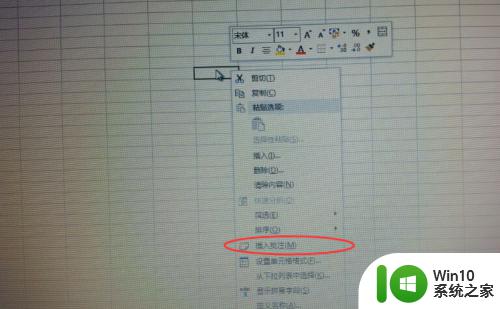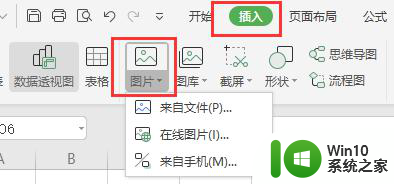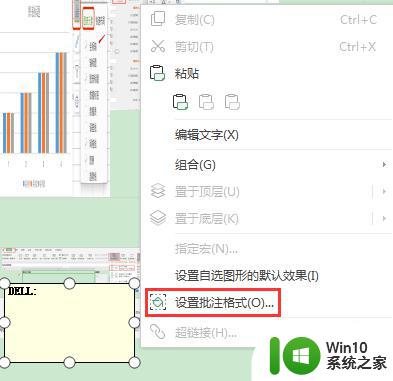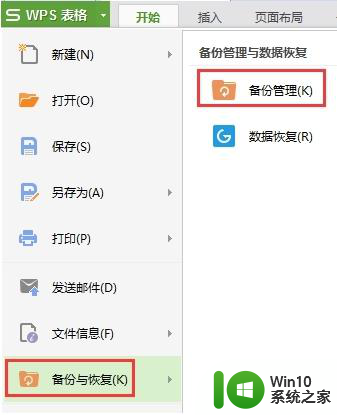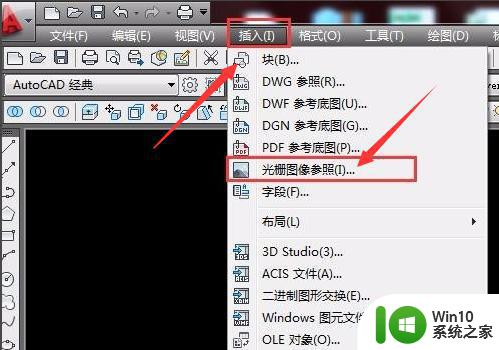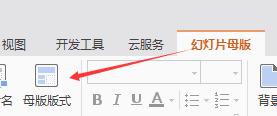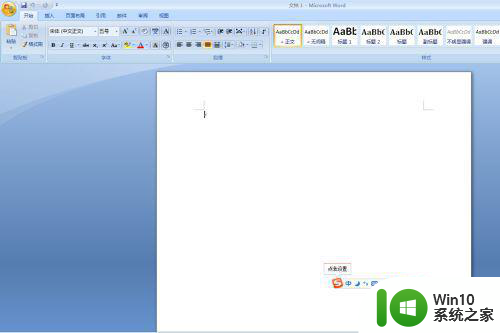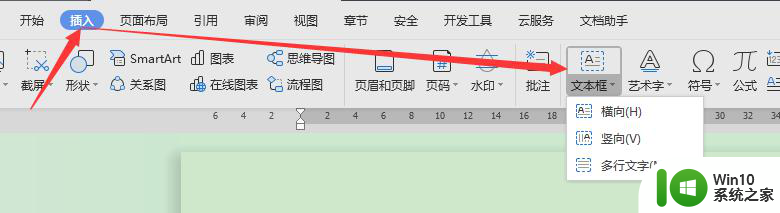excel怎么插入图片 Excel插入图片的快捷键是什么
更新时间:2023-09-29 09:14:30作者:xiaoliu
excel怎么插入图片,在日常工作中,我们经常需要在Excel表格中插入图片以丰富内容和展示数据,在Excel中如何插入图片呢?Excel提供了方便快捷的操作方式。通过点击菜单栏中的“插入”选项,然后选择“图片”按钮,我们就可以轻松地插入图片到Excel表格中了。除此之外我们还可以使用快捷键来完成这个操作。快捷键是什么呢?在Excel中,我们可以使用快捷键"Ctrl+V"来直接将剪切板中的图片粘贴到表格中,省去了繁琐的操作步骤。通过这些简单的方法,我们可以轻松地在Excel中插入图片,使得表格更加生动有趣。
具体步骤如下:
1、打开excel界面。
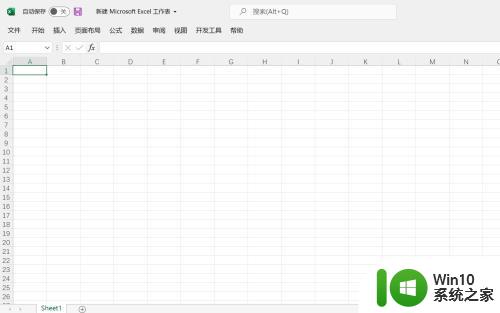
2、找到界面上的【插入】按钮,点击进入。
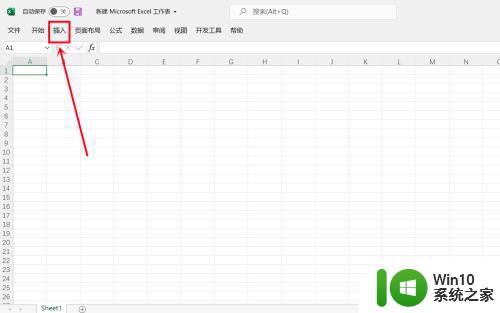
3、在【插入】中找到【插图】,选中点击。
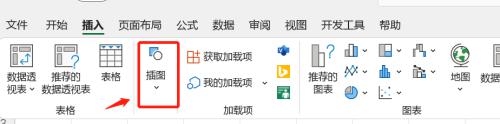
4、在【插图】下选中【图片】按钮,点击。
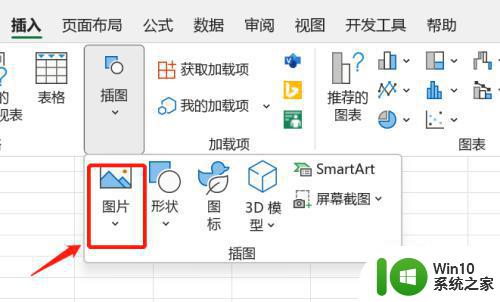
5、选中你所需要插入的图片,点击【插入】即可。
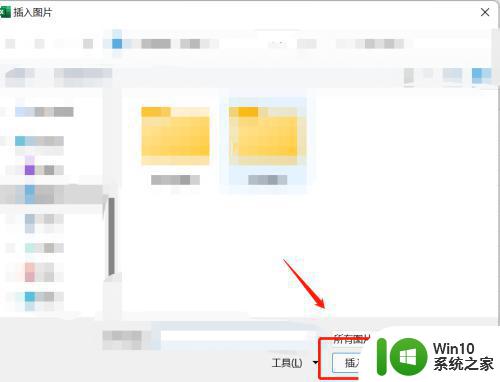
以上就是插入图片的全部内容,如果有不清楚的地方,可以按照以上方法操作,希望对大家有所帮助。